Vil du lage en imponerende Photoshop-Composing og trenger en strukturert tilnærming? I denne veiledningen viser jeg deg hvordan du lager et nytt lerret, plasserer bakgrunnen din, og forbereder den for videre redigering. Jeg vil lede deg gjennom prosessen steg for steg og gi deg verdifulle tips for å bringe bildet ditt "Ørnen" til liv.
Viktigste innsikter
- Å velge riktig lerretsstørrelse er avgjørende for detaljrikdom.
- Bruken av Smart Objekter muliggjør ikke-destruktiv redigering.
- En uskarhetsfilter kan bidra til å forbedre bildedypden.
Steg-for-steg-guide
Først åpner du Photoshop og begynner med å lage en ny fil. Gå til "Fil" og velg "Ny". Her navngir du filen, for eksempel "Ørnen - Marco Kolditz". Sørg for at bredden er satt til 7000 piksler og høyden til 4665 piksler. Oppløsningen skal settes til 200 ppi.
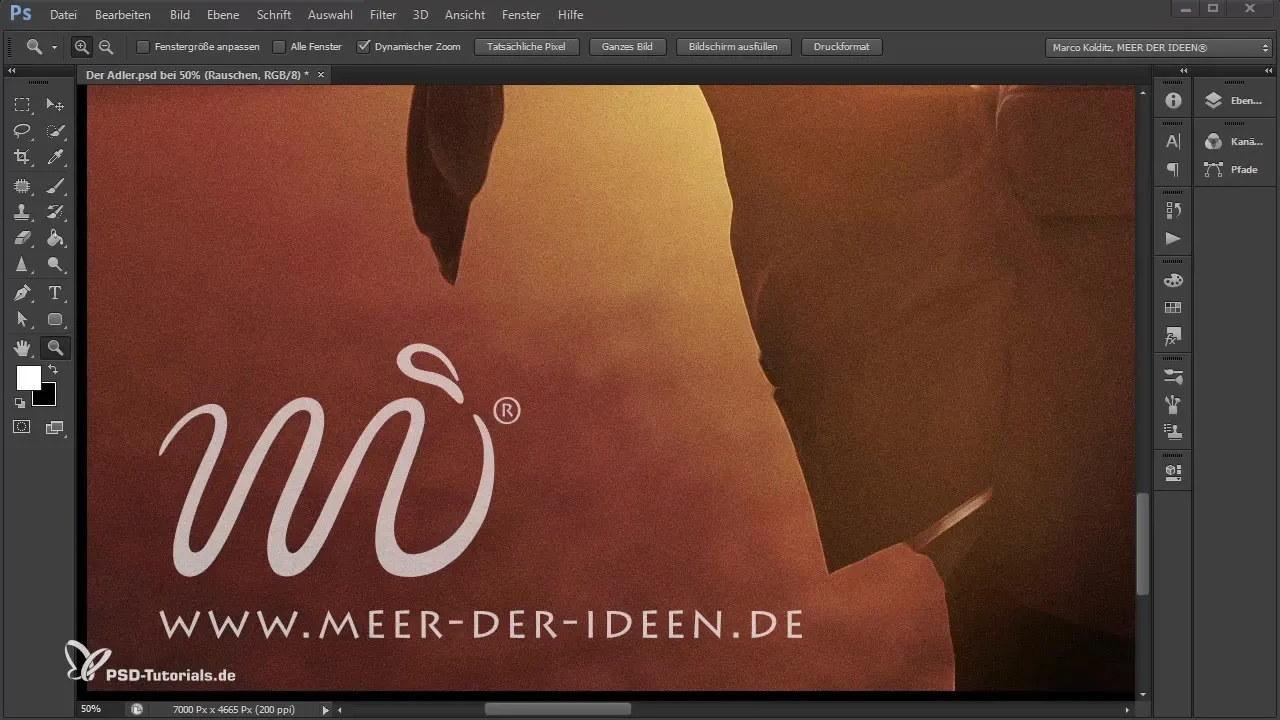
Etter at du har gjort innstillingene, bekreft opprettelsen av filen med "OK". For å gjøre lagene synlige, skru dem på. En enkel dobbeltklikk på håndsymbolet sørger for at alt er godt organisert igjen.
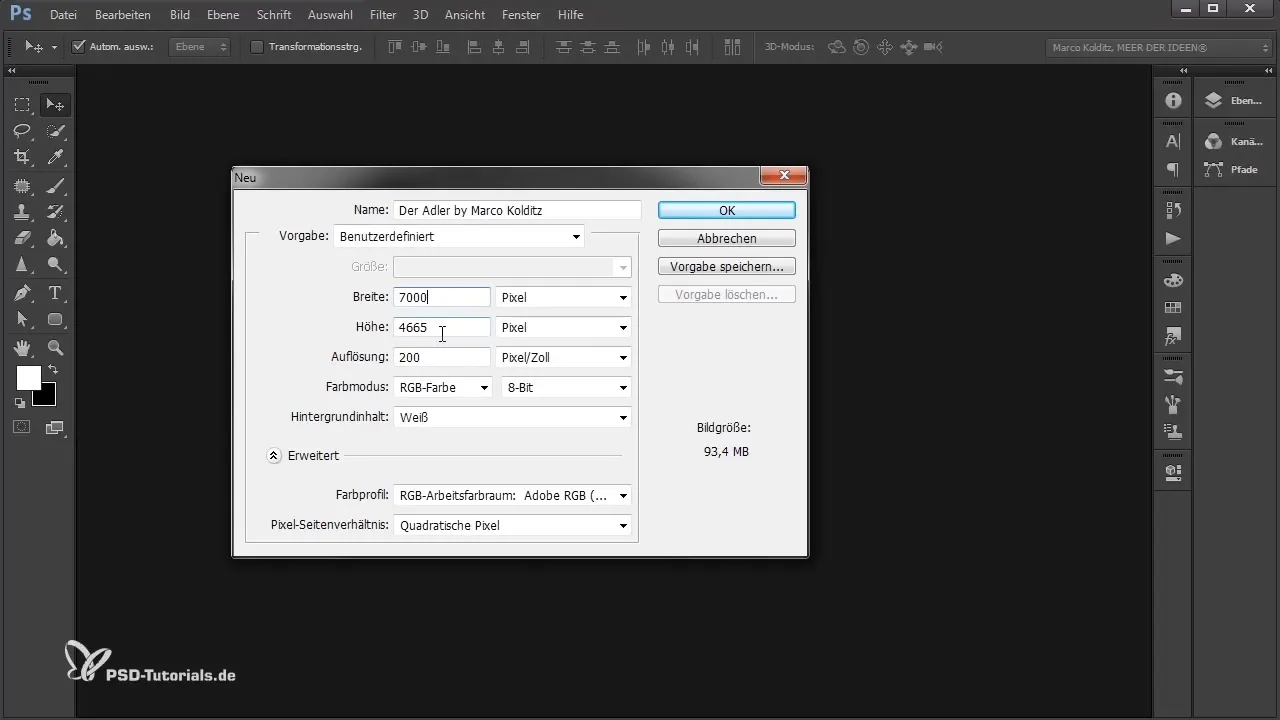
Nå handler det om å plassere bakgrunnen din. Du kan gjøre dette ved å gå til "Fil" igjen og velge "Plasser". Velg den ønskede filen; i dette tilfellet kan det være en fil som "landschaft.jpg". Alternativt kan du også dra filen fra Windows filutforsker og slippe den i Photoshop.
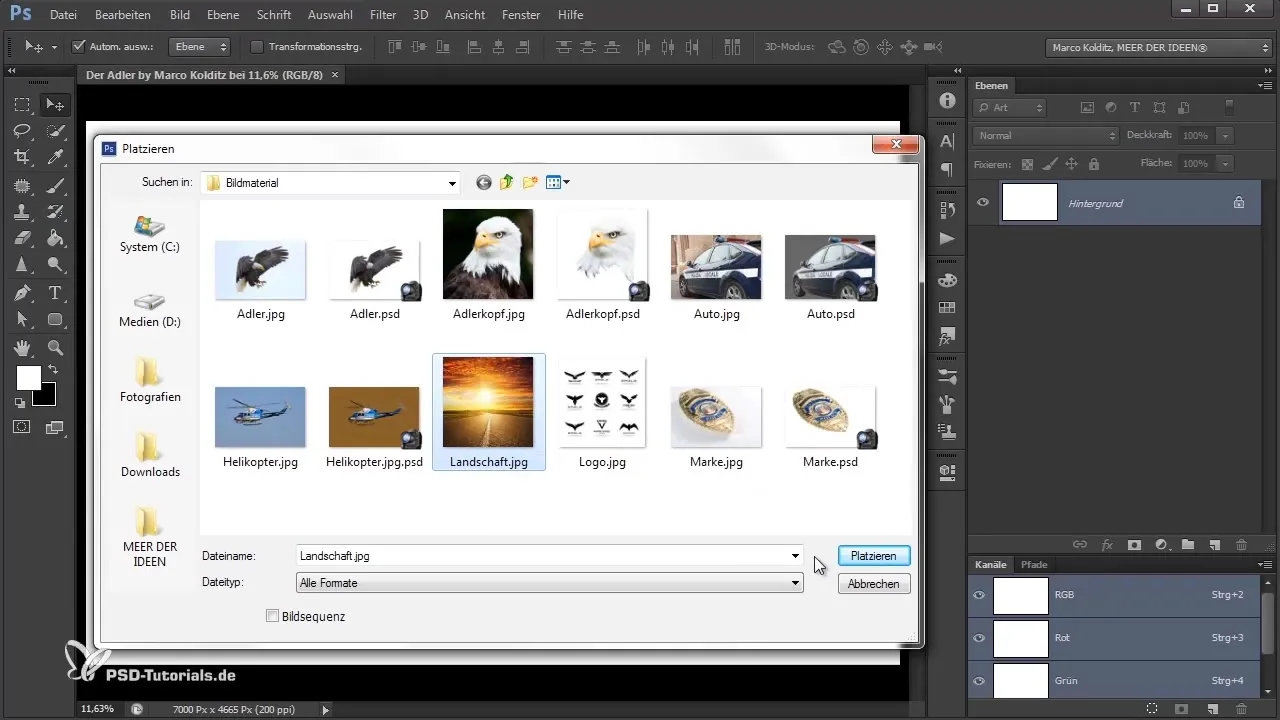
Når filen er plassert, er det viktig at du først skalerer bildet for å sikre best mulig fremstilling. Hold Shift- og Alt-tasten nede mens du drar en av hjørnehåndtakene for å forstørre eller forminske bildet proporsjonalt.
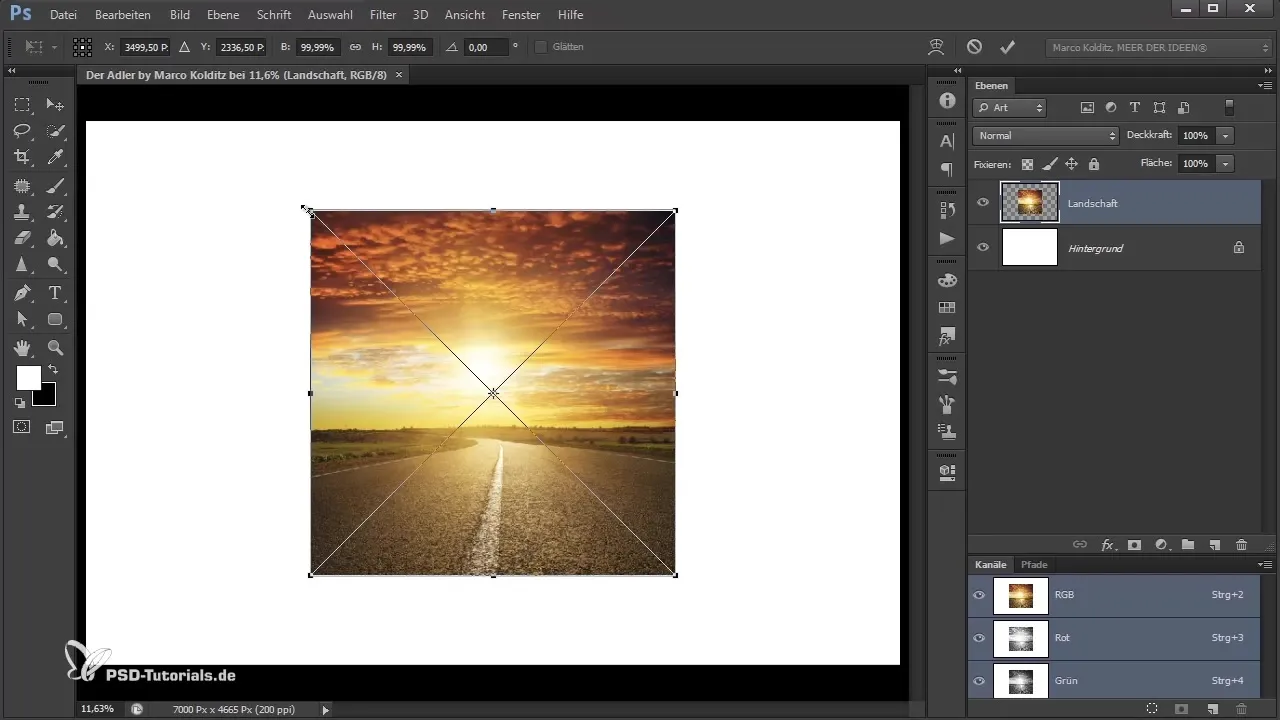
Tenkt på hvordan det endelige Composing skal se ut – hvor skal bilen plasseres, hvor er ørnen synlig, og hvordan ser bakgrunnen ut? Jo bedre du planlegger dette på forhånd, desto enklere vil prosessen være. Du bekrefter plasseringen enten med Enter-tasten eller med et dobbeltklikk på rektangelet.
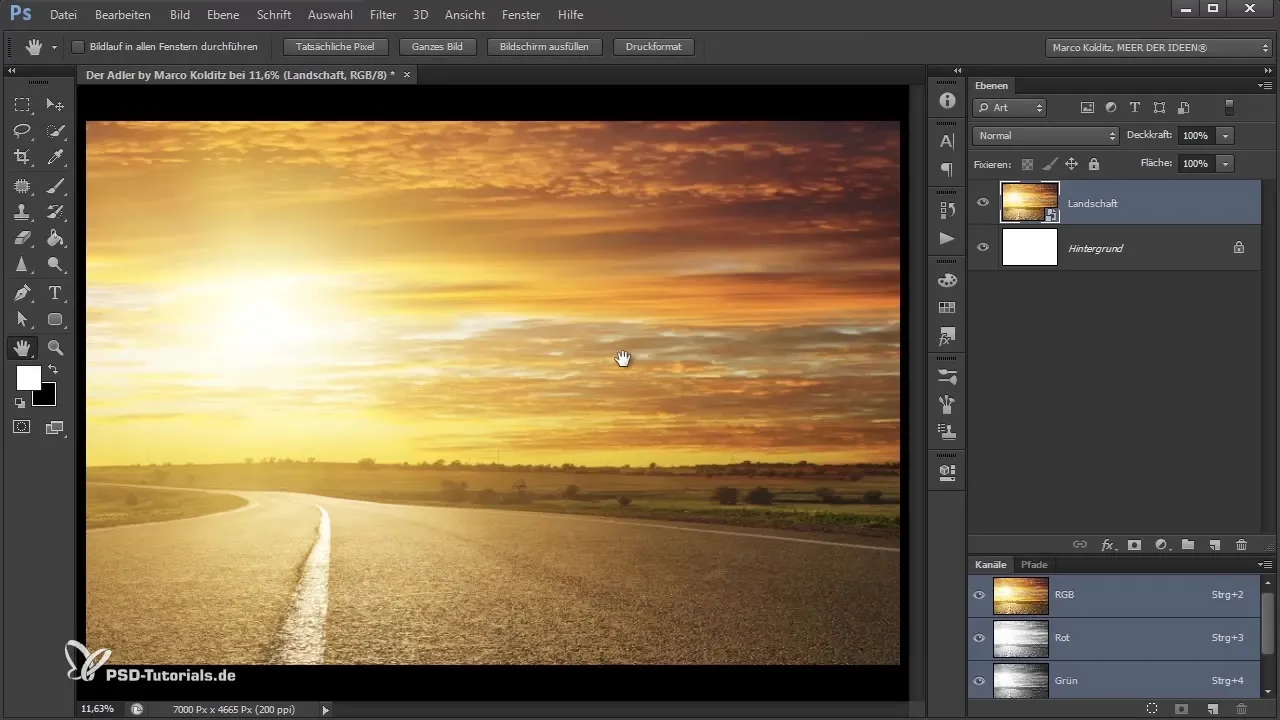
En stor fordel med å plassere via "Fil Plasser" eller ved å dra inn i Photoshop er at bildet nå finnes som et Smart Objekt. Dette kjenner du igjen på det lille ikonet som vises. Dette betyr at du kan bruke filtre i etterkant uten å endre originalfilen, noe som gir deg mye fleksibilitet.
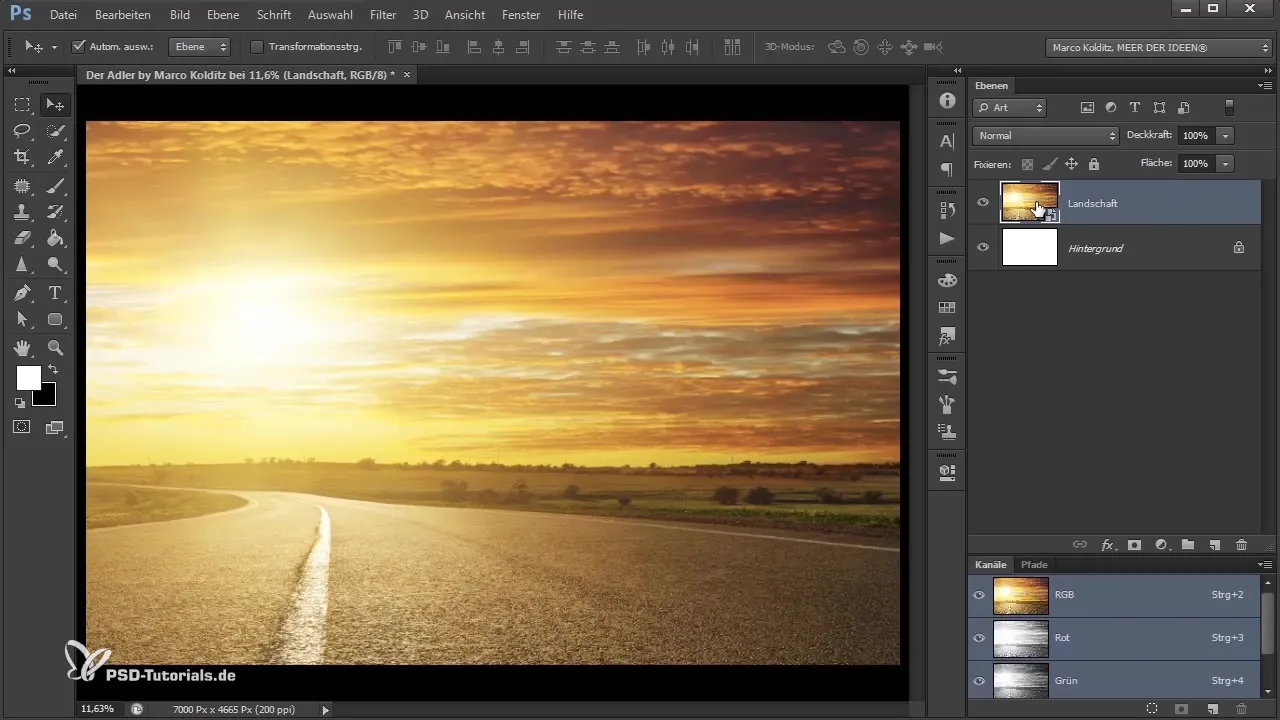
Nå er det på tide å bruke et uskarhetsfilter for å gi bakgrunnen vår mer dybde. Velg "Uskarphetsfilter", spesielt "Gausisk uskarphet". Sett radien til omtrent 20 piksler for å oppnå en behagelig uskarphet, og bekreft med "OK".
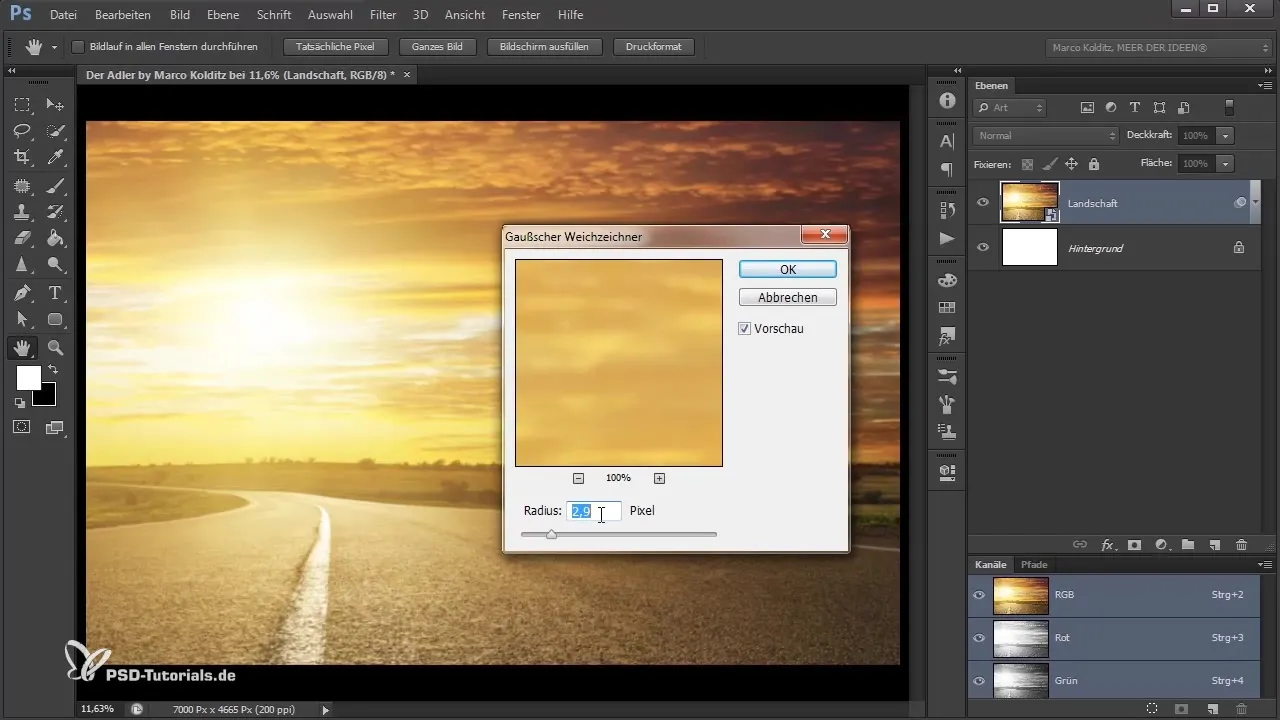
Dermed har du nå vellykket laget bakgrunnen i din Composing. Dette danner grunnlaget for de neste stegene, hvor vi vil ta oss av ørnehodet og integreringen i bildet.
Oppsummering - Photoshop-Composing: Lage lerret & Forberede bakgrunn
I denne guiden har du lært hvordan du lager et nytt lerret i Photoshop, plasserer bakgrunnen din, og ved hjelp av Smart Objekter og uskarhetsfiltre forbedrer bildet ditt. Disse grunnleggende ferdighetene er avgjørende for din fremtidige Composing.
Vanlige spørsmål
Hvordan lager jeg en ny fil i Photoshop?Gå til "Fil" og velg "Ny", så setter du bredden, høyden og oppløsningen.
Hvorfor er høy oppløsning viktig?En høyere oppløsning gir mer detaljer og bedre trykkvalitet.
Hva er Smart Objekter?Smart Objekter muliggjør ikke-destruktiv redigering i Photoshop.
Hvor finner jeg uskarhetsfilteret?Du finner det i menyen under "Filter" og så "Uskarphet".
Hvilke taster holder jeg for å skalere?Hold Shift- og Alt-tasten nede mens du drar håndtaket.


